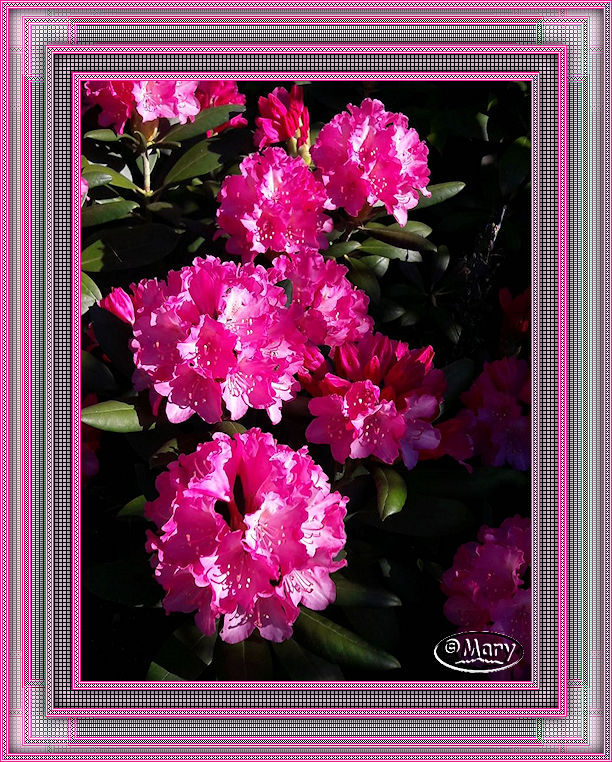137.Maiglöckchen

Tutorial ©MaryZ. am 08.06.2018 mit PSP X9 verfasst
Für diesen Rahmen brauchen wir:
ein Foto/Bild – 600px die längste Seite
Filter: ScreenWorks + Tronds Filters + Toadies
Hinweis: Symmetrisch erweitern, wenn nichts anderes dabei steht
1. öffne Dein Foto – längste Seite 600px
- dupliziere es mit der Shift-Taste + D
- Einstellen-Schärfe–Scharfzeichnen
- schließe das Original
- suche zwei Farben aus Deinem Foto
- Stelle als VGF die helle und als HGF die dunkle Farbe ein
2. Bild – Rand hinzufügen
1 Pixel in der HGF
1 Pixel in der VGF
1 Pixel in der HGF
3 Pixel in der VGF
- Mit dem Zauberstab markieren
- Effekte-Filter Screen Works-Light Gauze
- Auswahl-Auswahl aufheben
1 Pixel in der HGF
1 Pixel in der VGF
1 Pixel in der HGF
3. Bild–Rand hinzufügen–18px in der VGF
- mit dem Zauberstab markieren
- Effekte-Filter Tronds Filters-BrodereII-Standard
- Effekte-3D Effekte-Aussparung

- Auswahl – Auswahl aufheben
4. Wiederhole Punkt 2
5. Bild – Rand hinzufügen – 36px in der VGF
- mit dem Zauberstab markieren
- Effekte-Filter Toadies-What are you
~ Overdose auf 20 stellen
2x hintereinander anwenden
- Effekte-Kanteneffekte-Nachzeichnen
- Effekte - 3D Effekte-Aussparung wie eben
- Auswahl – Auswahl aufheben
6. Wiederhole Punkt 2
7. Schreibe jetzt den Urheber des Fotos/Bildes
und setze Dein Wasserzeichen drauf.
Datei-Exportieren-JPEG-Optimierung. OK
8. Wem das Bild zu groß ist, kann es der Größe seines Forums anpassen.
Hier noch ein Bild von mir.